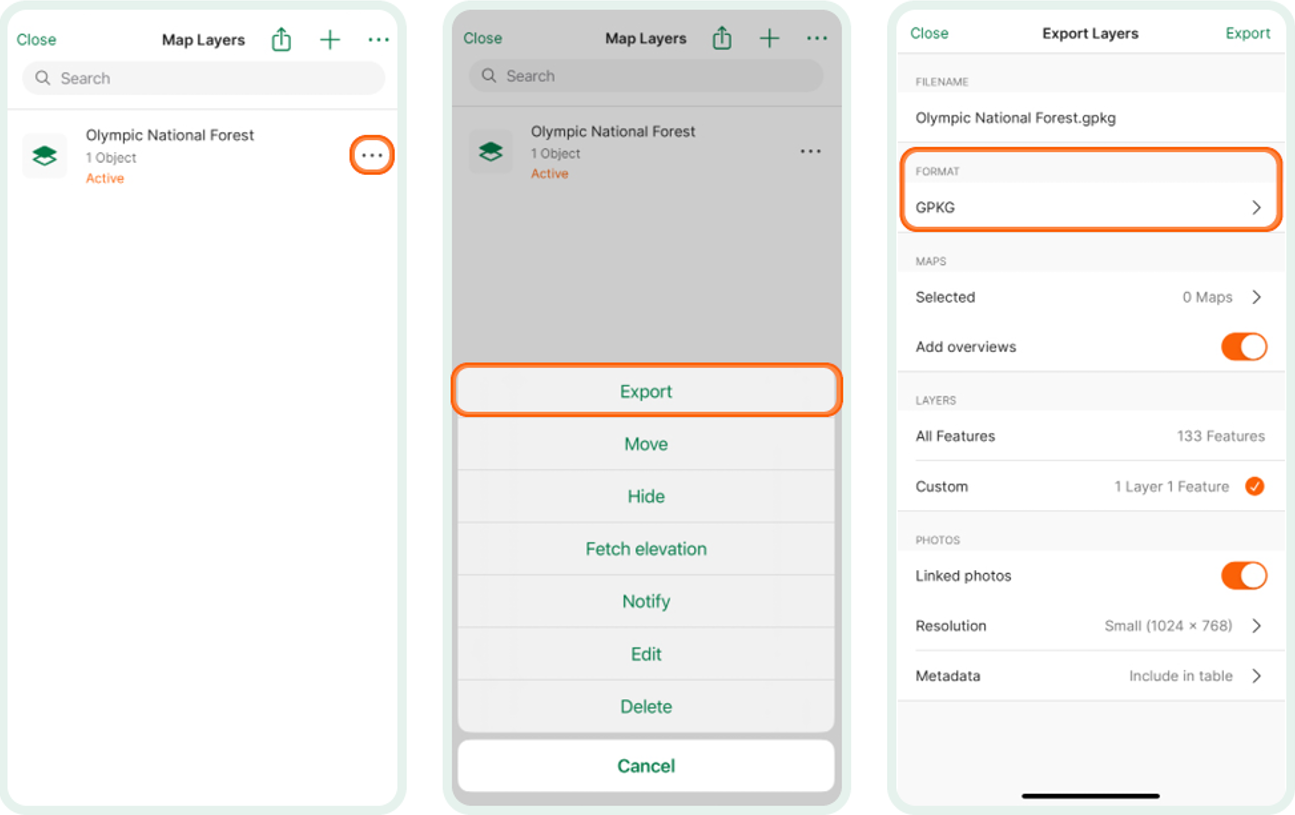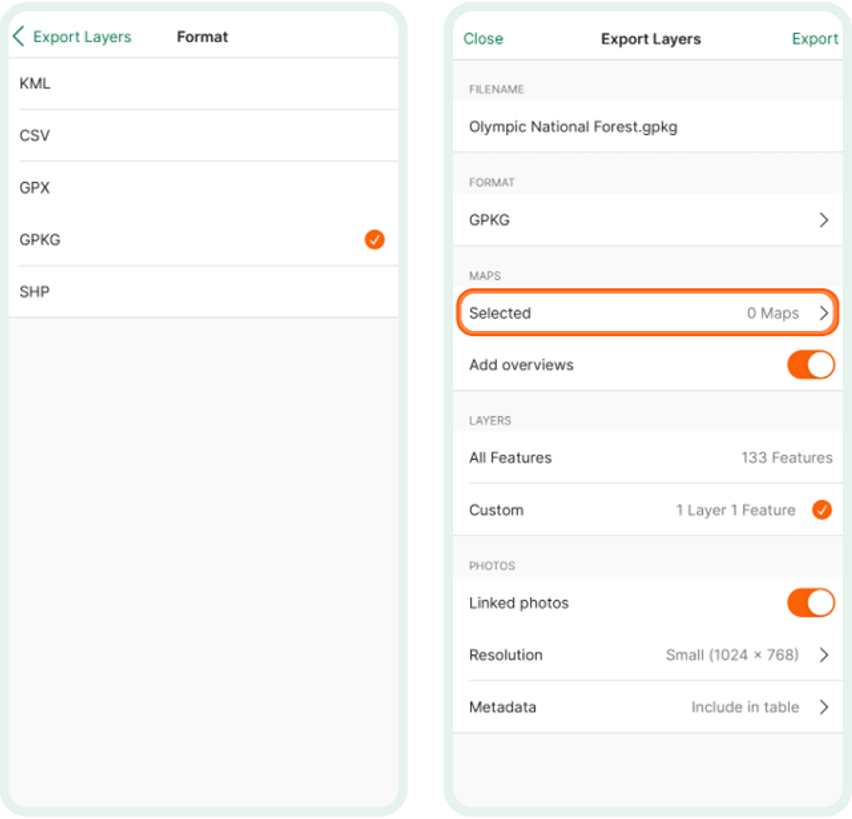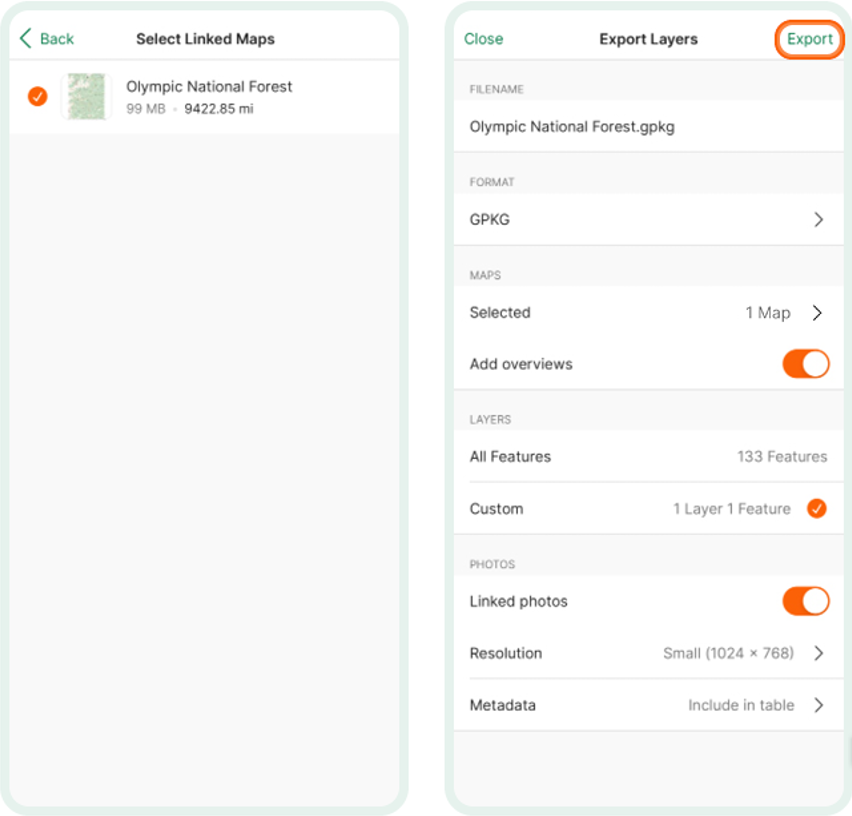Kartenelemente exportieren und freigeben
Kartenelemente wie Markierungspunkte, Tracks, Linien und Flächen können zur Verwendung in einem anderen Gerät oder einer GIS-Software oder zur Sicherung von Daten exportiert werden, indem sie außerhalb des Geräts selbst gespeichert werden.
Sie können Kartenelemente direkt aus einer Karte exportieren (eine Karte nach der anderen) oder alle Elemente auf einmal über die Registerkarte Ebenen exportieren.
Unterstützte Exportformate für Kartenelemente
Derzeit werden die folgenden Formate für den Export von Kartenelemente unterstützt:
- KML/KMZ (Markierungspunkte, Linien, Tracks und Flächen)
- Shapefile* (Markierungspunkte, Linien, Tracks und Flächen)
- CSV (nur Markierungspunkte)
- GPX (Markierungspunkte, Linien und Tracks)
- GeoPackage* (Markierungspunkte, Linien, Tracks und Flächen)
*Shapefiles und GeoPackages erfordern ein Pro-Abonnement.
Export-Einstellungen
Sie können mit den folgenden Optionen exportieren:
- Dateiname - Standardmäßig wird hier der Name der Karte verwendet, kann aber bei Bedarf in einen passenderen Namen geändert werden
- Exportformat
- Ebenen - In diesem Abschnitt können Sie angeben, ob Sie alle Elemtne, nur das Schema oder bestimmte Ebenen mit der Option Benutzerdefiniert exportieren möchten.
- Ausgewählte Karten - Diese Option gilt für benutzerdefinierte importierte Karten und Elemente, wenn das Exportformat als GeoPackage* angegeben ist.
- Auflösung - Diese Option gilt für Daten, denen Bilder beigefügt sind, und wenn der entsprechende Datentyp (KML/KMZ oder Shapefile*) ausgewählt wurde. Die verfügbaren Optionen für die Auflösung sind:
- Kein Bild
- Klein
- Mittel
- Groß
- Metadaten
- Exportieren - Mit dieser Option werden die Daten unter Verwendung der von Ihnen festgelegten Einstellungen exportiert.
*Shapefiles und GeoPackages erfordern ein Pro-Abonnement.
Optionen für den Export
Kartenelemente und Ebenen können mit vielen der gleichen Methoden exportiert werden, die auch beim Import von Elementen verwendet werden. Einige der Optionen sind:
- AirDrop (iOS) / Nearby Share (Android)
- Lokaler Gerätespeicher
- Cloud-Speicher
Bitte beachten Sie, dass uns Probleme mit den Microsoft-Diensten OneDrive und Outlook bekannt sind, die zu Problemen führen können. Weitere Informationen zu diesem Problem finden Sie in diesem Artikel.
Exportieren von Kartenelementen
Um Kartenelemente zu exportieren, navigieren Sie zunächst zum Menü Kartenebenen oder zur Registerkarte Ebenen:
 Android
Android
- Tippen Sie auf
- Wählen Sie die entsprechenden Exporteinstellungen (siehe oben für Details zu den einzelnen Einstellungen)
- Um bestimmte Elemente oder Ebenen zu exportieren, verwenden Sie bitte die Option Benutzerdefiniert unter der Überschrift Ebenen.
- Um nur das Schema zu exportieren, wählen Sie bitte diese Option unter der Überschrift Ebenen.
- Tippen Sie auf Exportieren, um die Daten zu exportieren.
Android

Wenn Sie unter der Überschrift Ebenen auf alle Elemente klicken, können Sie wählen, ob Sie alle mit der aktuellen Karte verbundenen Elemente exportieren, eine benutzerdefinierte Auswahl dieser Elemente treffen oder nur das Schema ohne Elemente exportieren möchten.
Android
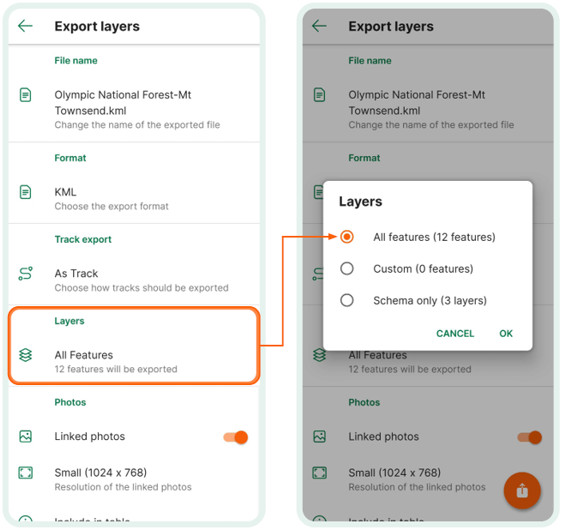
 iOS
iOS
- Tippen Sie auf
- Wählen Sie aus, wohin Sie die Dateien exportieren wollen:
- An andere exportieren: Exportieren Sie die Dateien in E-Mail- oder Cloud-Speicher-Apps, die Sie auf Ihrem Gerät haben.
- AirDrop: Exportieren Sie die Dateien direkt zur Avenza-App auf ein anderes iOS-Gerät. HINWEIS: Für iOS-Geräte auf andere iOS-Geräte können benutzerdefinierte importierte Karten auch auf diese Weise über AirDrop freigegeben werden. Unterschiedliche Betriebssysteme oder App-Versionen können diese Möglichkeit beeinträchtigen.
- Wählen Sie die entsprechenden Exporteinstellungen (siehe oben für Details zu den einzelnen Einstellungen)
- Um bestimmte Elemente oder Ebenen zu exportieren, verwenden Sie bitte die Option Andere unter der Überschrift Ebenen.
- Um nur das Schema zu exportieren, wählen Sie bitte diese Option unter der Überschrift Ebenen.
- Tippen Sie auf Exportieren, um die Daten zu exportieren.
iOS
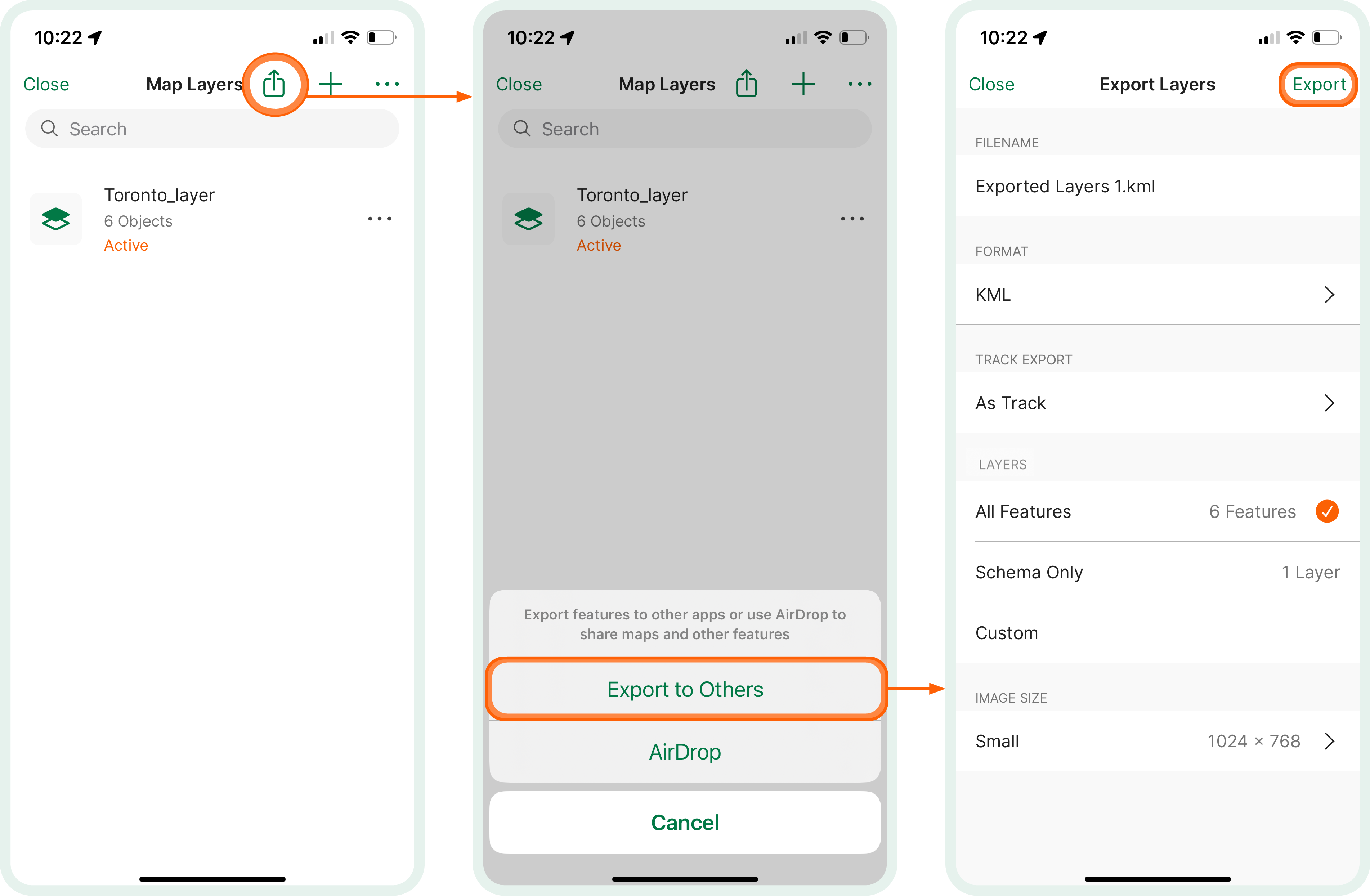
Wenn Sie unter der Überschrift Ebenen auf alle Elemente klicken, können Sie wählen, ob Sie alle mit der aktuellen Karte verbundenen Elemente exportieren, eine benutzerdefinierte Auswahl dieser Elemente treffen oder nur das Schema ohne Elemente exportieren möchten.
iOS
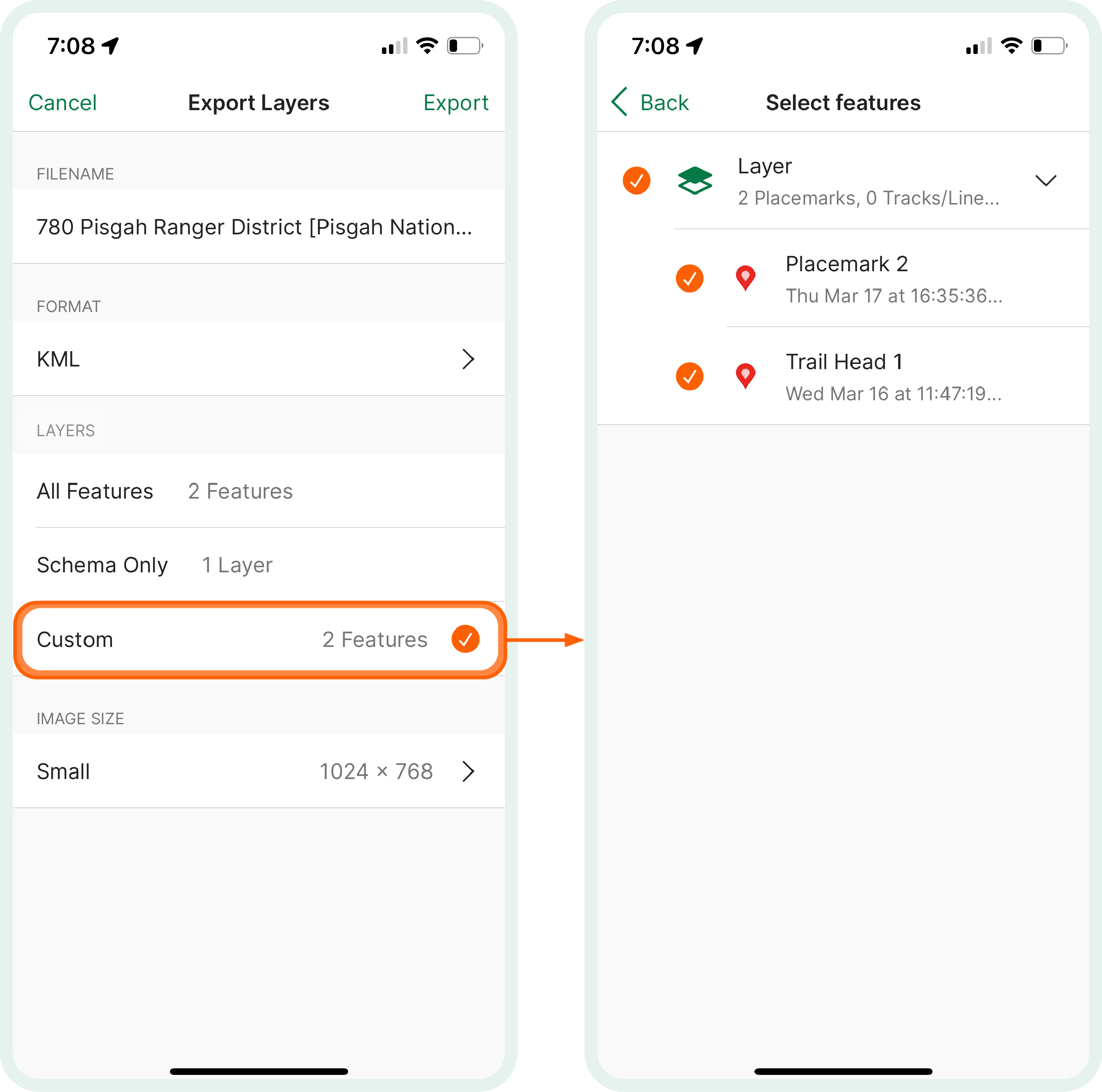
Exportieren als GeoPackage
Um Kartenelemente und benutzerdefinierte Karten zu exportieren, navigieren Sie zunächst zum Menü Kartenebenen oder zur Registerkarte Ebenen:
 Android
Android
- Tippen Sie auf
- Wählen Sie die entsprechenden Exporteinstellungen (siehe oben für Details zu den einzelnen Einstellungen)
- Um eine benutzerdefinierte Karte und Ebenen zu exportieren, verwenden Sie bitte GeoPackage* unter der Überschrift "Format" und stellen Sie sicher, dass die Karte unter Verknüpfte Karten ausgewählt ist
- Tippen Sie auf Exportieren, um die Daten zu exportieren.
* Für den GeoPackage-Export ist ein Pro-Abonnement erforderlich.
Android
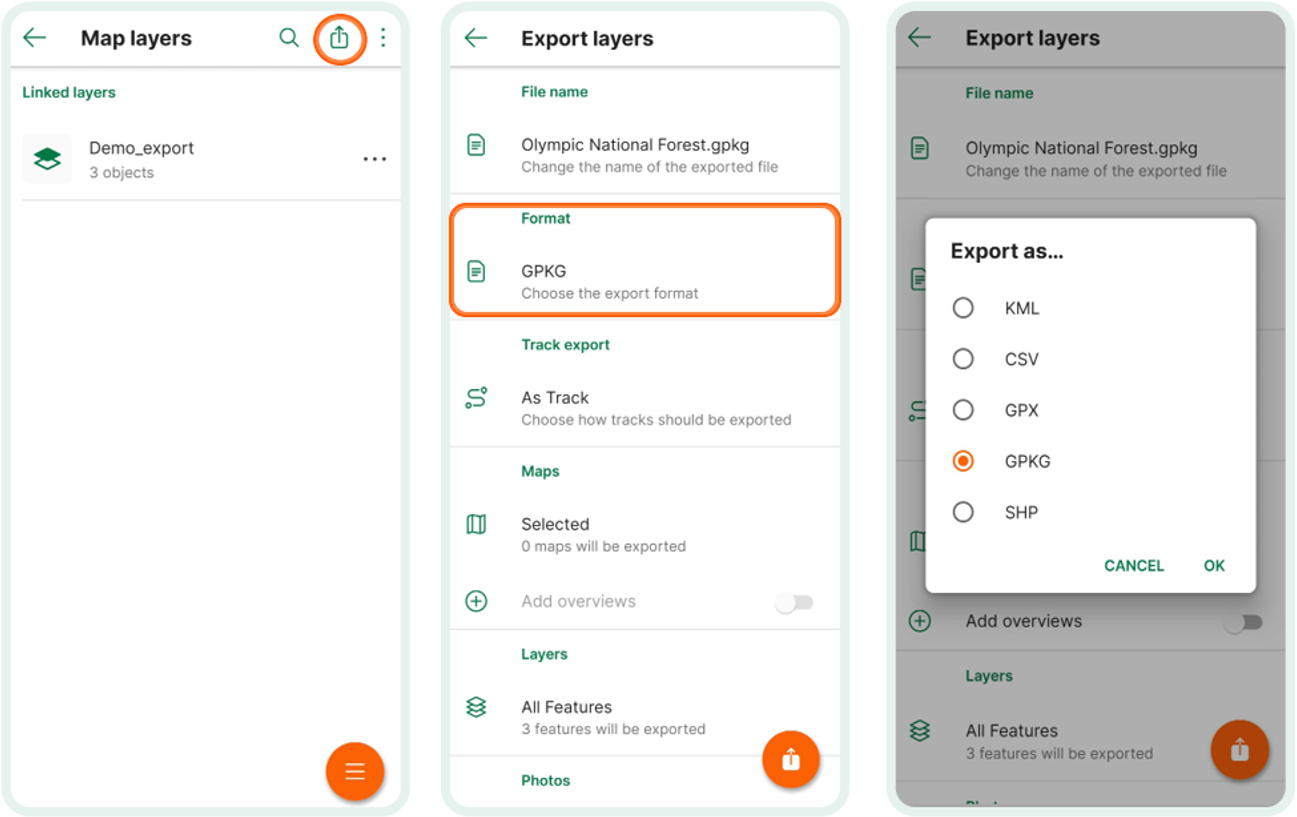
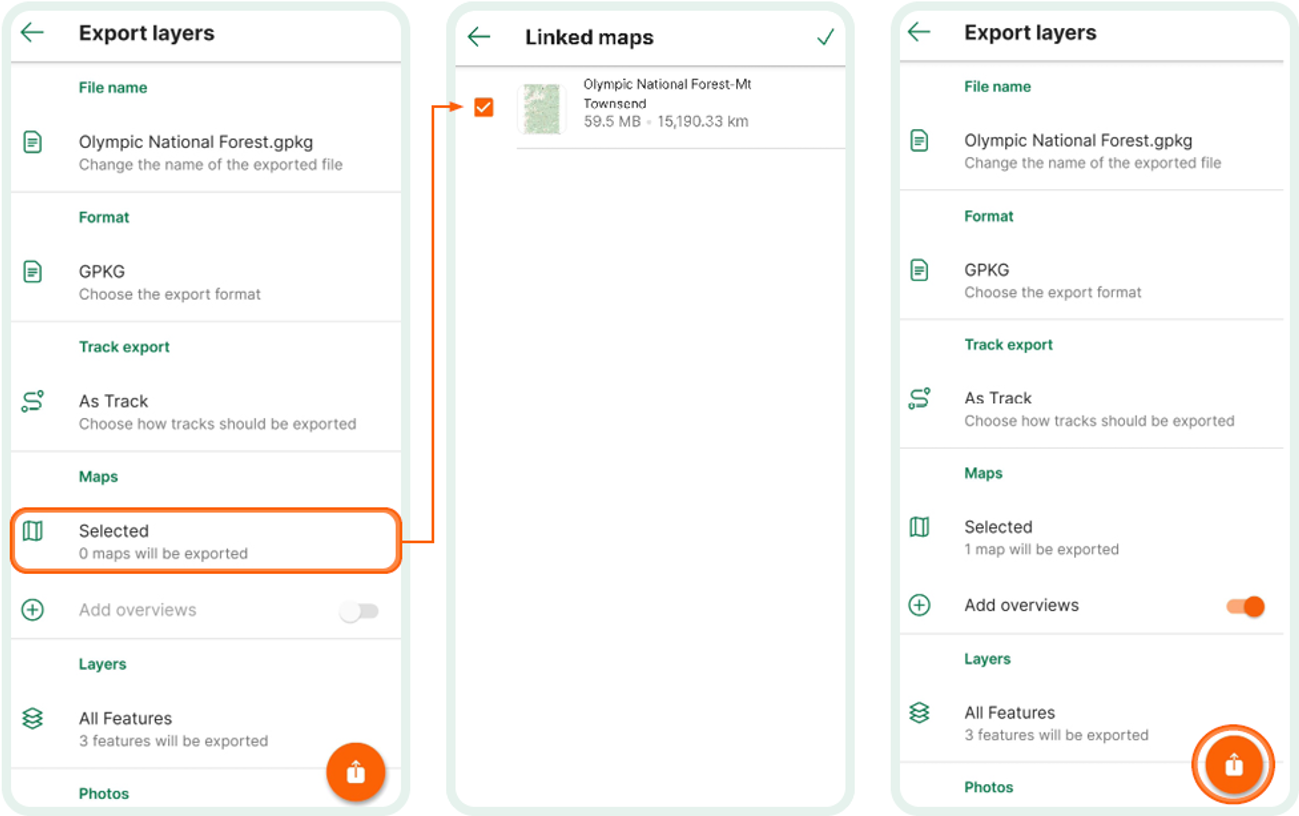
 iOS
iOS
- Tippen Sie auf
- Wählen Sie aus, wohin Sie die Dateien exportieren wollen:
- Um eine benutzerdefinierte Karte und Ebenen zu exportieren, verwenden Sie bitte GeoPackage* unter der Überschrift "Format" und stellen Sie sicher, dass die Karte unter Verknüpfte Karten ausgewählt ist
- Tippen Sie auf Exportieren, um die Daten zu exportieren.
* Für den GeoPackage-Export ist ein Pro-Abonnement erforderlich.
iOS